PhpMyAdmin là một công cụ quản lý CSDL MySQL trên CentOS. Bài viết này sẽ hướng dẫn chi tiết cách cài đặt phpMyAdmin trên CentOS 7 dễ dàng nhất.
Nội dung
Giới thiệu

Tiện ích cơ sở dữ liệu phpMyAdmin được dùng để quản lý CSDL MySQL thông qua giao diện đồ họa web-base. Nó có thể được cấu hình để quản lý CSDL cục bộ (trên cùng một hệ thống). Hoặc quản lý CSDL từ xa (qua mạng).
Hướng dẫn này sẽ chỉ cho bạn cách cài đặt phpMyAdmin và cấu hình bảo mật cơ bản trân CentOS 7.
Điều kiện
- LAMP (Linux, Apache, MySQL, PHP) stack đã được cài đặt trên server
- Có quyền truy cập sudo user account với quyền root (khả năng sử dụng sudo command)
- YUM update manager, thành phần mặc định của CentOS 7
- Một command prompt với quyền truy cập root. Để mở một command prompt: Menu > Applications > Utilities > Terminal.
- Một text editor. Vim được đi kèm với hầu hết các bản cài đặt Linux. Hoặc bạn cũng có thể sử dụng Nano.
Cài đặt phpMyAdmin trên CentOS 7
Bước 1: Cài đặt EPEL Repository
(Nếu đã cài đặt trước EPEL, bạn có thể bỏ qua bước này).
CentOS 7 không có quyền truy cập vào phpMyAdmin trong repository mặc định của phần mềm. Bạn cần có quyền truy cập vào EPEL repository – Gói bổ sung cho Enterprise Linux.
Nhập lệnh sau vào command prompt, rồi nhấn enter:
sudo yum install -y epel-releaseSau khi quá trình hoàn tất, bạn nên refresh và update lại EPEL repository:
sudo yum -y updateBước 2: Cài đặt Apache Web Server
PhpMyAdmin yêu cầu có một Apache web server đang hoạt động. Để cài đặt Apache trên CentOS, nhập vào lệnh sau:
yum install httpd -yXác thực trạng thái của Apache bằng cách chạy lệnh:
systemctl status httpdBạn cũng có thể nhập địa chỉ IP của bạn vào trình duyệt. Sau đó màn hình thử nghiệm sẽ hiển thị:
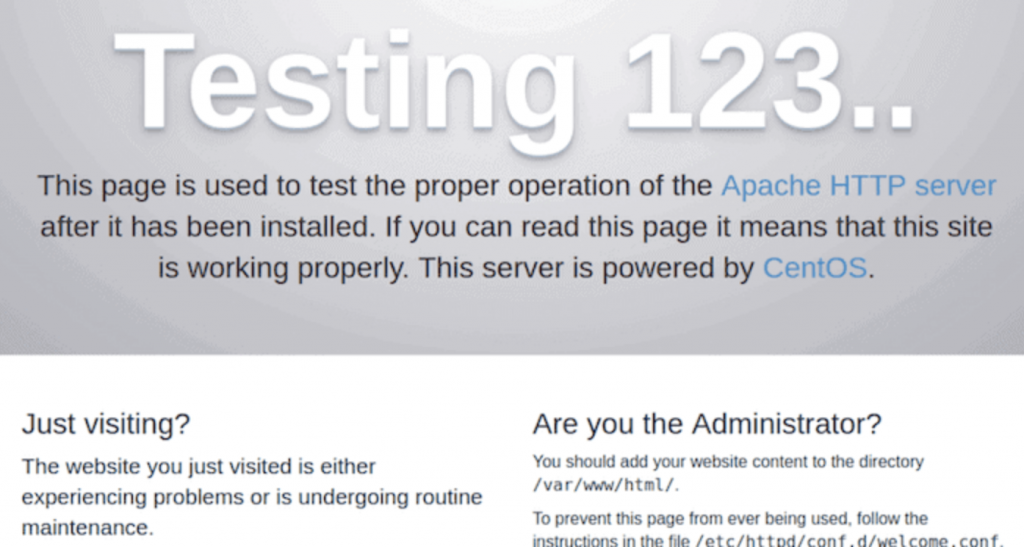
Bước 3: Cài đặt phpMyAdmin trên CentOS 7
Để cài đặt PHPMyAdmin trên CentOS, nhập vào lệnh sau:
sudo yum -y install phpmyadminSau khi hệ thống thực hiện lệnh, PHPMyAdmin sẽ được cài đặt và sẵn sàng để khởi động.
Bước 4: Cấu hình và bảo mật phpMyAdmin
Cài đặt phần mềm mới của bạn bao gồm config file mặc định của Apache. Bạn sẽ muốn thực hiện một số thay đổi với cấu hình đó để ngăn chặn các truy cập trái phép. Dưới đây là hai cách phổ biến nhất để hạn chế quyền truy cập của người dùng trái phép:
Hạn chế địa chỉ IP
Phương pháp này có thể được sử dụng để cấp quyền truy cập từ xa cho một máy trạm. Theo mặc định, phpMyAdmin được cấu hình sao cho server được cài đặt trên đó có quyền truy cập. Thay đổi này cho phép bạn hạn chế hoặc cho quyền truy cập vào các địa chỉ IP cụ thể của các máy tính khác hay máy tính bổ sung.
File được đặt tại /etc/httpd/conf.d/phpMyAdmin.conf. Nhập lệnh sau vào command prompt:
sudo vim /etc/phpMyAdmin/config.inc.phpBên trong config file, bạn sẽ thấy 4 dòng liên quan đến “Require IP” hay “Allow IP”. Theo mặc định, chúng nên là 127.0.0.1. Đây là địa chỉ IP liên quan đến hệ thống mà bạn đang làm việc. Để cho phép các hệ thống khác truy cập vào ứng dụng phpMyAdmin này, thêm (hoặc thay đổi) các số này thành địa chỉ IP của máy tính mà bạn muốn cấp quyền truy cập.
Sau khi thay đổi, hãy lưu lại file.
Đổi alias
Mở phpMyAdmin.conf bằng text editor:
sudo vim /etc/phpMyAdmin/config.inc.phpGần ở phía trên, bạn sẽ thấy 2 dòng:
Alias /phpMyAdmin /usr/share/phpMyAdminAlias /phpmyadmin /usr/share/phpMyAdmin“Alias” (bí danh) là cách internet sẽ nhìn thấy cấu hình phpMyAdmin của bạn. Vì cấu hình mặc định là một mục tiêu dễ dàng cho bot và tin tặc. Nên hãy xem xét việc thay đổi cài đặt bí danh. Chỉ cần đặt dấu ‘#’ trước các mục nhập hiện có để chương trình coi chúng là các comment chứ không phải câu lệnh. Sau đó, thêm dòng của riêng bạn:
Alias /MySecretLogin /usr/share/phpMyAdminBây giờ, khi vào màn hình login, bạn sẽ phải nhập https://IP_OR_DOMAIN/MySecretLogin (hoặc bất cứ thứ gì bạn chọn) để có quyền truy cập.
Sau khi thực hiện thay đổi, hãy lưu lại file.
Bước 5: Restart Apache
Bất kể cấu hình mà bạn dùng, bạn cần phải restart dịch vụ Apache để thấy được các thay đổi:
sudo systemctl restart httpd.serviceBước 6: Xác nhận xem phpMyAdmin có đang hoạt động không
Để kiểm tra xem phpMyAdmin có hoạt động đúng không, nhập server IP và /phpmyadmin của bạn vào trong một trình duyệt web.
Ví dụ: http://125.0.0.2/phpmyadmin
Bạn sẽ thấy được màn hình login của PhpMyAdmin.
Kết luận
PhpMyAdmin là một phần mềm được sử dụng phổ biến cho việc quản lý cơ sở dữ liệu. Nếu làm đúng các bước, bạn sẽ có thể cài đặt PhpMyadmin trên CentOS 7.
Theo phoenixnap.com.